Стручна решења за преузимање ДЛЛ датотеке која недостаје
- За многе кориснике, МСВЦП71.длл недостаје и, као резултат, апликације не успевају да се покрену или покрену.
- Проблем настаје због корумпираних системских датотека или када се ДЛЛ избрише.
- Најједноставније решење је коришћење алата за поправку ДЛЛ-а, или корисници могу заменити датотеку која недостаје са другог рачунара, између осталих решења.
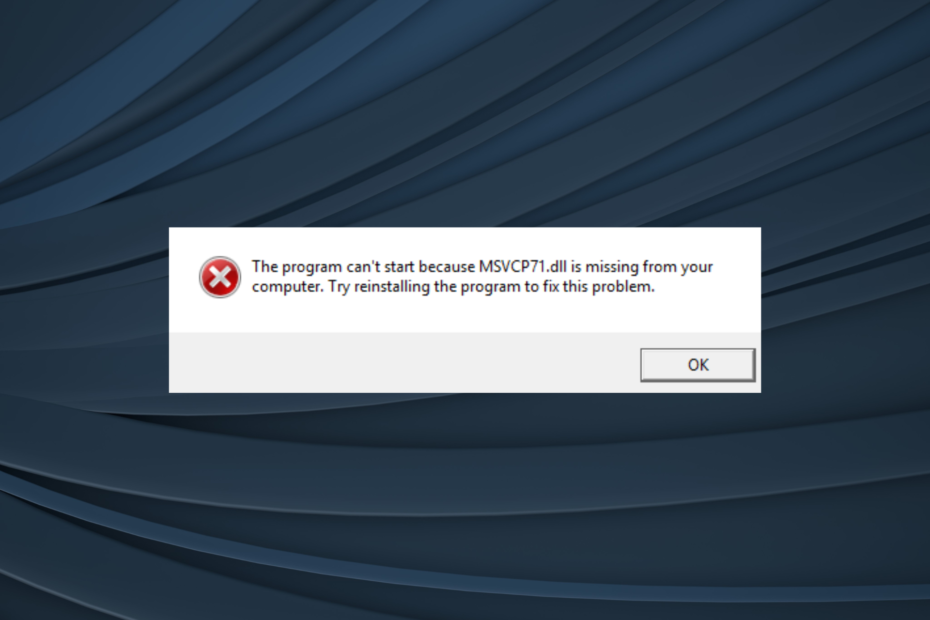
ИксИНСТАЛИРАЈТЕ КЛИКОМ НА ДАТОТЕКУ ЗА ПРЕУЗИМАЊЕ
Овај софтвер ће поправити уобичајене рачунарске грешке, заштитити вас од губитка датотека, злонамерног софтвера, квара хардвера и оптимизовати ваш рачунар за максималне перформансе. Решите проблеме са рачунаром и уклоните вирусе сада у 3 једноставна корака:
- Преузмите алатку за поправку рачунара Ресторо који долази са патентираним технологијама (доступан патент овде).
- Кликните Започни скенирање да бисте пронашли проблеме са Виндовс-ом који би могли да изазову проблеме са рачунаром.
- Кликните Поправи све да бисте решили проблеме који утичу на безбедност и перформансе вашег рачунара.
- Ресторо је преузео 0 читаоци овог месеца.
ДЛЛ датотеке, било да су оне које је објавио Мицрософт или програмери треће стране, играју виталну улогу у покретању апликација. А када је а ДЛЛ недостаје, наишли бисте на критичне проблеме са програмима који га користе. Један такав је МСВЦП71.длл датотеку која често даје грешку.
За оне који покушавају да схвате шта је МСВЦП71.длл, то је датотека системске библиотеке која је раније била у великој мери коришћена, али сада налази примену у само неколико програма који се ослањају на Висуал Ц или Ц++. Када недостаје, ове програми не успевају да се покрену. Дакле, хајде да сазнамо како можете да поправите ствари.
Зашто МСВЦП71.длл недостаје у Виндовс-у?
Ево неколико разлога МСВЦП71.длл није пронађено:
- Оштећене системске датотеке: У већини случајева, када а ДЛЛ датотека недостаје или се апликација не може лоцирати у тренутку покретања, то је оштећене системске датотеке окривити.
- Неправилна инсталација апликације: Од МСВЦП71.длл у оперативном систему Виндовс 10 користи само неколико апликација и долази у пакету са њима, постоји велика шанса да програм није инсталиран исправно ако се ДЛЛ не може пронаћи.
- ДЛЛ је избрисан: Такође је било случајева да је једна од апликација која користи ДЛЛ, или чак крајњи корисник, избрисала датотеку.
Шта могу да урадим када недостаје МСВЦП71.длл?
Када се ДЛЛ треће стране не може пронаћи на рачунару, кривац је или ненамерно уклањање или некомпатибилност између ОС и датотеке. И у овом случају, ефикасан алат за поправку ДЛЛ-а долази вам у помоћ.
Наша прва препорука би био Фортецт, софтвер који је помогао многим корисницима да преузму МСВЦП71.длл 64-битне и друге ДЛЛ датотеке. Има огромну базу података која садржи скоро сваки ДЛЛ, било да је од Мицрософта или онај који је објавио програмер треће стране.
2. Копирајте ДЛЛ са другог рачунара
Брзо решење које је успело многима је копирање ДЛЛ-а са другог рачунара који користи исти оперативни систем. Тхе МСВЦП71.длл може се наћи на било који од два пута:Ц:\Виндовс\Систем32Ц:\Виндовс\СисВОВ64

Стручни савет:
СПОНЗОРИСАНИ
Неке проблеме са рачунаром је тешко решити, посебно када су у питању оштећена спремишта или Виндовс датотеке које недостају. Ако имате проблема да поправите грешку, ваш систем је можда делимично покварен.
Препоручујемо да инсталирате Ресторо, алат који ће скенирати вашу машину и идентификовати у чему је грешка.
Кликните овде да преузмете и почнете да поправљате.
Једноставно идите у фасциклу, пронађите ДЛЛ, копирајте је на УСБ диск, а затим преместите датотеку на рачунар где недостаје.
Запамтите, постоји и шанса да други рачунар нема ДЛЛ датотеку коју тражите. У овом случају, можете испробати раније препоручени алат за поправку или прећи на следеће поправке.
3. Покрените ДИСМ и СФЦ скенирање
- Притисните Виндовс + С за отварање Претрага, тип Командна линија, кликните десним тастером миша на одговарајући резултат и изаберите Покрени као администратор.
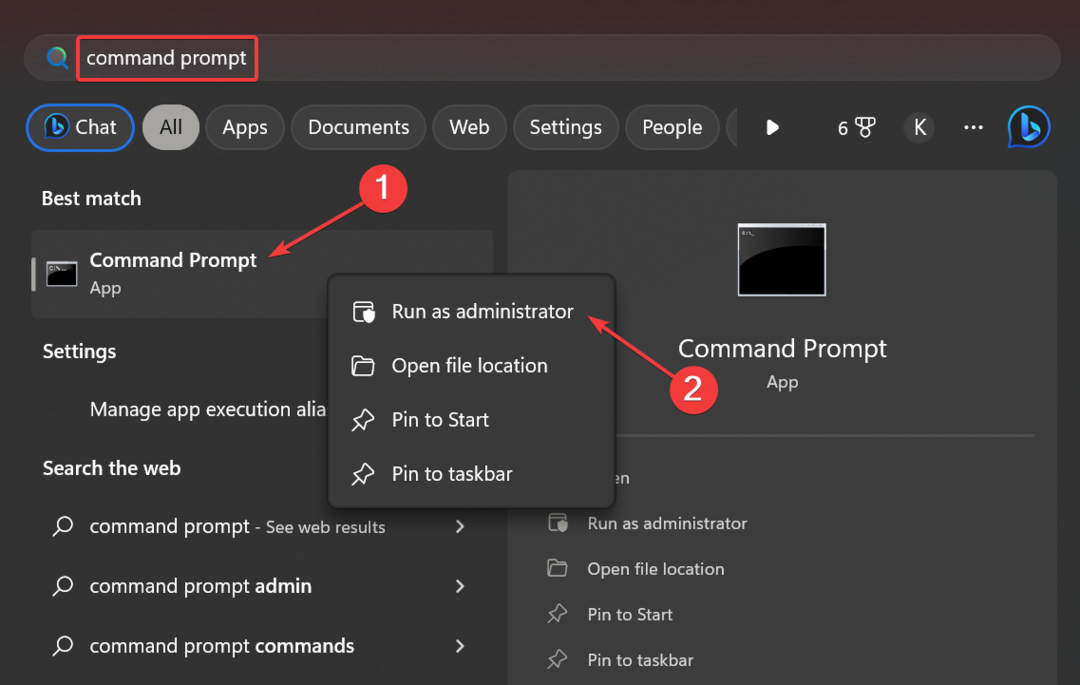
- Кликните да у УАЦ промпт.
- Налепите следеће команде појединачно и притисните Ентер после сваког:
ДИСМ /Онлине /Цлеануп-Имаге /ЦхецкХеалтхДИСМ /Онлине /Цлеануп-Имаге /СцанХеалтхДИСМ /Онлине /Цлеануп-Имаге /РестореХеалтх - Сада извршите ову команду да бисте покренули СФЦ скенирање:
сфц /сцаннов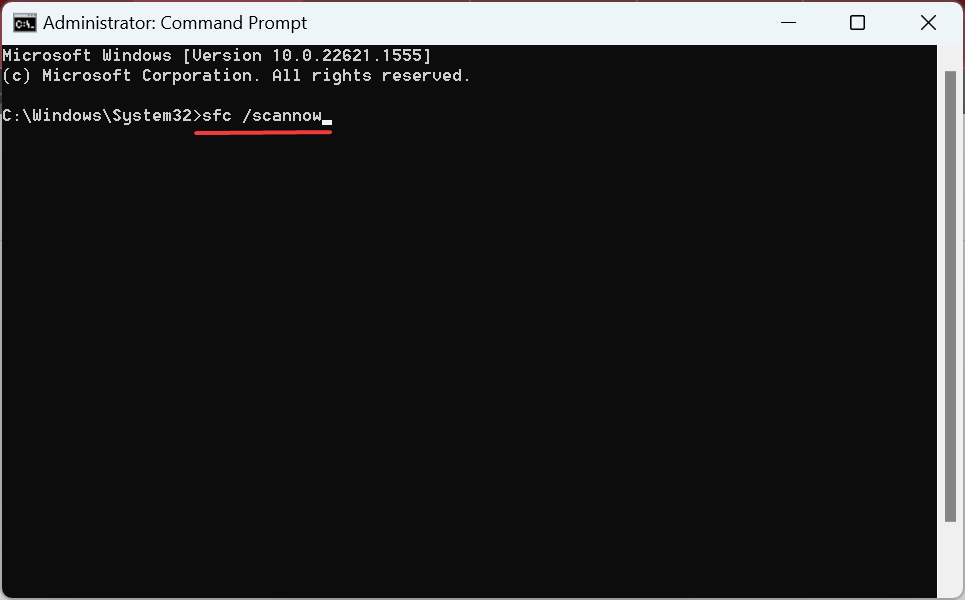
- Када завршите, поново покрените рачунар да би промене ступиле на снагу.
- Грешка која недостаје Ксерцес-ц_3_2.длл: како је поправити
- Доцагент.длл: Како преузети и поправити све грешке
- Глиб-2-вс11.длл није пронађен: како да га поправите или поново преузмете
- Учитавање Фде.длл није успело: најбољи начини да се то поправи
4. Поново инсталирајте погођену апликацију
- Притисните Виндовс + Р за отварање Трцати, тип аппвиз.цпл у пољу за текст и притисните Ентер.
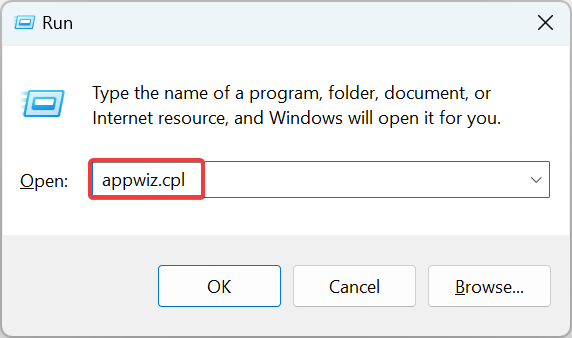
- Изаберите апликацију са листе која приказује ДЛЛ није пронађен грешку и кликните Деинсталирај.
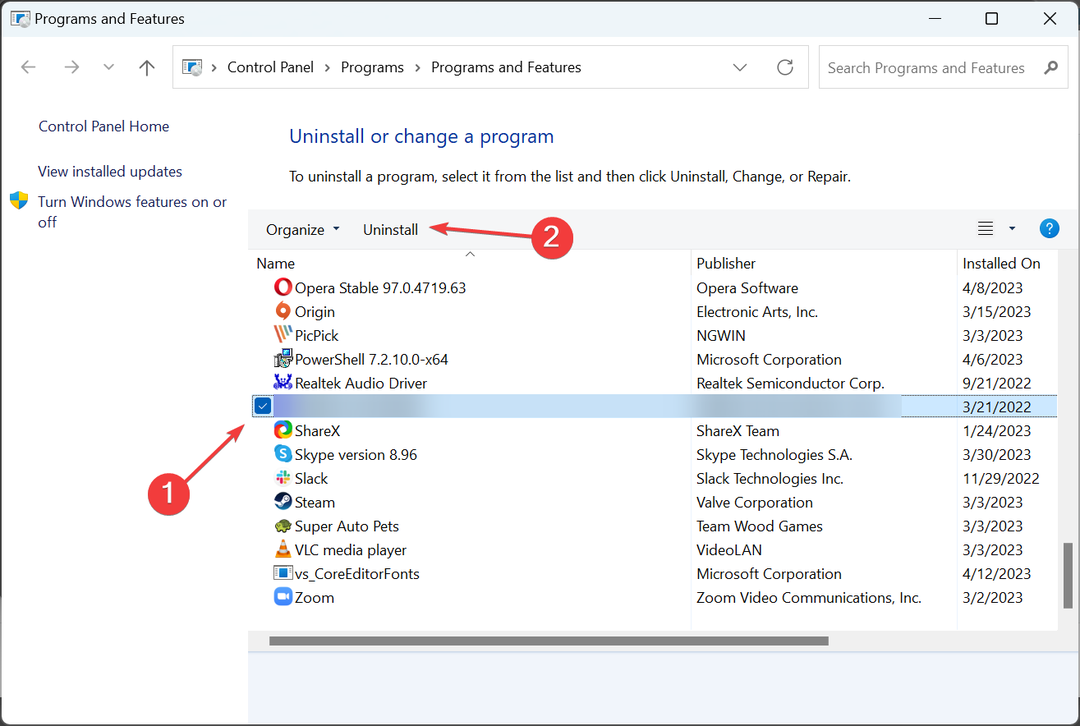
- Пратите упутства на екрану да бисте довршили процес.
Као што је раније речено, програми који захтевају ДЛЛ обично их имају у пакету и чувају их на рачунару током почетне инсталације. Па кад МСВЦП71.длл недостаје на вашем рачунару, поново инсталирајте погођени програм и добићете датотеку ако није додата први пут.
Такође, можете користити а поуздан софтвер за деинсталацију да бисте се решили свих преосталих датотека за чисту поновну инсталацију.
5. Поправите Висуал Ц++ редистрибутабле
- Притисните Виндовс + Р, тип аппвиз.цпл, и кликните У реду.
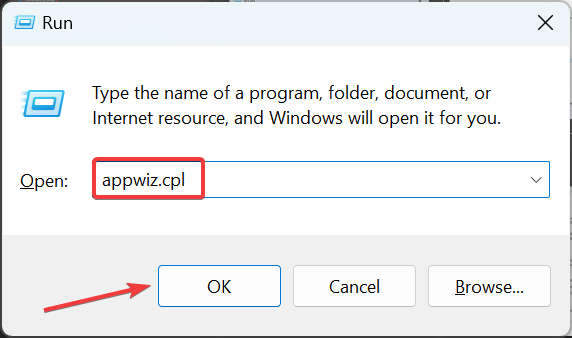
- Изаберите Мицрософт Висуал Ц++ за редистрибуцију унесите овде и кликните Промена.
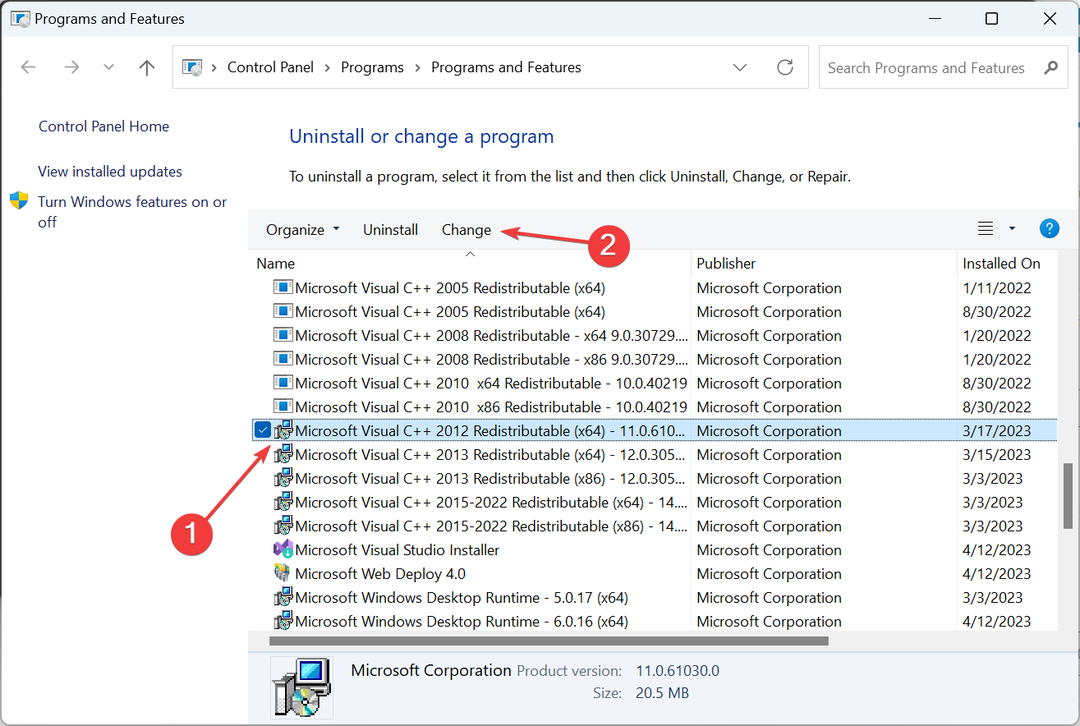
- Сада, кликните на Репаир.
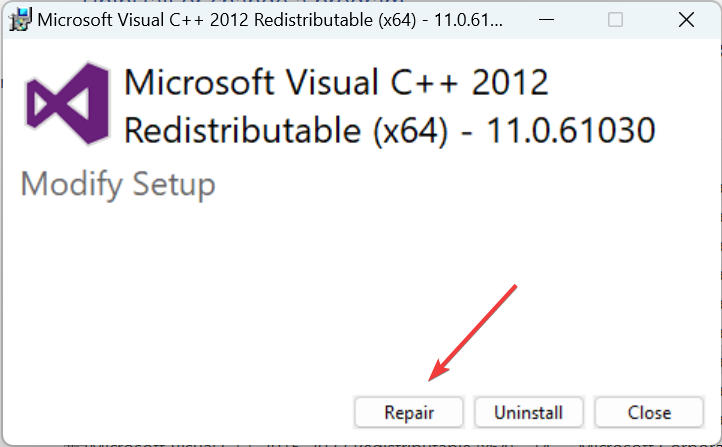
- Сачекајте да се поправка заврши.
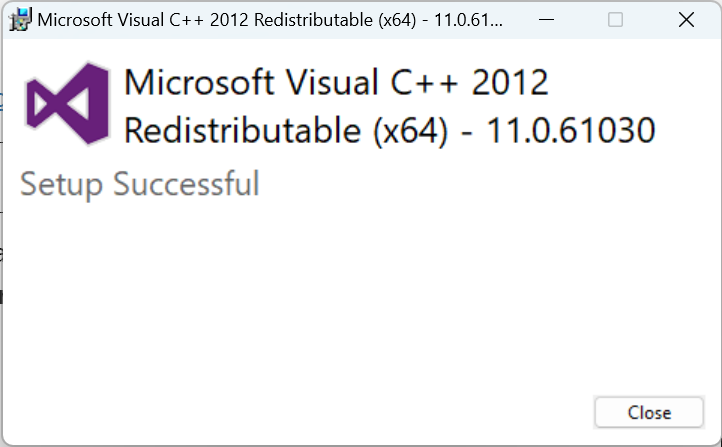
- Слично, поправите другу Висуал Ц++ Редистрибутаблес овде наведени један по један.
Поправка пакета за редистрибуцију понекад може помоћи у проналажењу несталих МСВЦП71.длл. Такође, могао би преузмите Мицрософт Висуал Ц++ Редистрибутаблес са званичне веб странице.
Пре него што одете, проверите најбољи алати за поправку ДЛЛ-а да се такве грешке убудуће држе подаље.
За било каква питања или да поделите решење са нама, користите одељак за коментаре испод.
Још увек имате проблема? Поправите их овим алатом:
СПОНЗОРИСАНИ
Ако горњи савети нису решили ваш проблем, ваш рачунар може имати дубље проблеме са Виндовс-ом. Препоручујемо преузимање овог алата за поправку рачунара (одлично оцењено на ТрустПилот.цом) да им се лако позабавите. Након инсталације, једноставно кликните на Започни скенирање дугме, а затим притисните на Поправи све.


